Usuwanie pakietów Linux Debian – zarządzanie pakietami przy pomocy apt-get remove
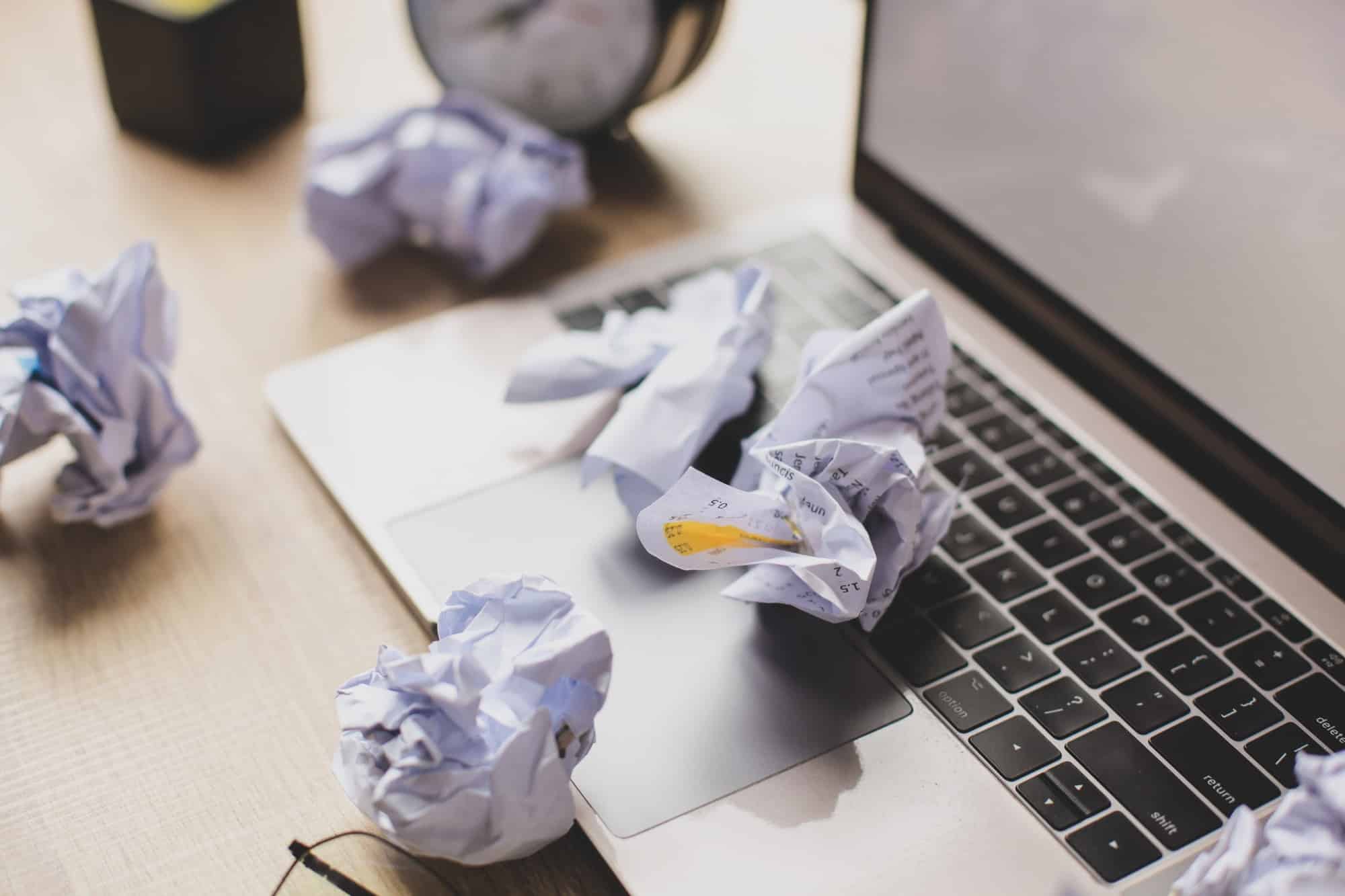
Usuwanie pakietów Linux Debian może wydawać się na początku skomplikowane, zwłaszcza jeśli dopiero zaczynasz swoją przygodę z tym systemem. Dobra wiadomość, to prostsze niż myślisz, o ile znasz kilka kluczowych poleceń i zasad. W Debianie masz do dyspozycji liczne narzędzia, które pomagają zapanować nad ponad 74 000 pakietów dostępnych dla architektury amd64. Zazwyczaj wystarczy ci jedno polecenie w terminalu, by pozbyć się niechcianej aplikacji, ale istnieją też bardziej zaawansowane sposoby, gdy chcesz usunąć konfiguracje, zależności lub upewnić się, że nie naruszysz stabilności systemu. W poniższym przewodniku przyjrzymy się technikom zarządzania paczkami, opierając się na praktykach, których używają doświadczeni użytkownicy Debiana.
Warto wiedzieć, że Debian oferuje ci dwa główne narzędzia do codziennej pracy z pakietami: apt (zalecany do interaktywnych operacji z linii poleceń) oraz apt-get (stosowany głównie w skryptach). Wprawdzie działają podobnie, ale istnieją subtelne różnice, które mogą mieć znaczenie w zależności od kontekstu. Z kolei usuwanie pakietów to podstawowa czynność, którą w Debianie zrealizujesz przez apt-get remove lub apt remove. Każda z tych komend ma swoją specyfikę, a wybór właściwego narzędzia może zadecydować o tym, czy twój system zachowa porządek i spójność.
Za chwilę pokażę ci, co dzieje się po stronie systemu, gdy wpisujesz polecenie usuwające paczki. Dowiesz się też, dlaczego Debian odradza mieszanie stabilnych i niestabilnych repozytoriów oraz jak uniknąć kłopotów przy aktualizacjach. Przyjrzymy się również apt-listbugs i innym narzędziom, które pomogą ci prześledzić krytyczne błędy zanim dokonasz ryzykownych zmian. Na koniec zaproponuję ci sprawdzone praktyki, dzięki którym utrzymasz system w czystości i lepiej zrozumiesz cały proces usuwania. Gotowy, by dać nurka w świat apt-get remove i innych przydatnych komend? Przyjemnej lektury!
Poznaj sedno usuwania pakietów
Zanim przejdziemy do szczegółów, możesz się zastanawiać, co się właściwie dzieje, kiedy usuwasz pakiet z systemu. Debian wykorzystuje pliki kontrolne, które zapisują metadane każdego zainstalowanego pakietu. Kiedy przychodzi moment usunięcia, system sprawdza zależności (czyli powiązania między twoim pakietem a innymi elementami) i decyduje, co można wyczyścić.
- Jeśli pakiet jest niezbędny dla innego programu, Debian poinformuje cię o konieczności usunięcia również powiązanych pakietów.
- Jeśli pakiet nie jest już używany przez system, zostanie usunięty wraz z plikami, które mu towarzyszą.
- Gdy wybierzesz opcję purge, dodatkowo kasowane są pliki konfiguracyjne, co bywa przydatne, jeśli chcesz mieć naprawdę czyste środowisko.
Z wyższej perspektywy usuwanie pakietów Linux Debian sprowadza się do utrzymywania porządku i unikania konfliktów. Według oficjalnych rekomendacji nie warto zostawiać zbędnych pakietów. Może się to wydawać drobiazgiem, ale nadmiar aplikacji oznacza większe ryzyko kolizji przy aktualizacjach i dodatkowe zużycie miejsca na dysku. Pamiętaj, że zadaniem menedżera pakietów jest zachowanie spójności całego ekosystemu. To właśnie dlatego narzędzia apt i apt-get tak pilnują zależności, abyś nie przypadkowo nie usunął czegoś, co jest kluczowe.
W praktyce, jeśli chcesz pozostać w strefie komfortu, sięgaj po poczciwe apt remove. Gdy jednak potrzebujesz pełnego pozbycia się pakietu razem z konfiguracją, apt-get purge może okazać się lepszym wyborem. Za chwilę przyjrzymy się bliżej tym dwóm poleceniom i wyjaśnimy, dlaczego w Debianie tak duży nacisk kładzie się na oddzielenie interaktywnych operacji od tych przeznaczonych do skryptów.
Zrozum apt-get a apt
W dokumentacji Debiana często spotkasz informację, że apt(8) jest narzędziem zalecanym do działań interaktywnych, a apt-get(8) najlepiej sprawdza się w skryptach. Brzmi to trochę zagadkowo, zwłaszcza gdy dopiero oswajasz się z terminalem. Na szczęście różnice są dość proste:
- apt łączy w sobie funkcjonalności apt-get i apt-cache, oferując uproszczoną składnię poleceń i bardziej przystępny interfejs. Dzięki temu apt to świetny wybór do szybkiego usuwania oraz instalowania aplikacji na co dzień.
- apt-get daje ci stare, sprawdzone polecenia: apt-get install, apt-get remove, apt-get update i apt-get upgrade. Cechuje się bardzo stabilnym interfejsem, więc niezależnie od wersji Debiana jego działanie pozostaje w dużej mierze przewidywalne. To idealna opcja do automatycznych skryptów, w których nie chcesz niespodzianek spowodowanych ewentualnymi zmianami w wyglądzie poleceń.
Co z perspektywy usuwania pakietów Linux Debian to oznacza? W codziennym scenariuszu, wpisując np. apt remove nazwa-pakietu, masz czytelny komunikat o przebiegu operacji. Jeżeli jednak tworzysz skrypt do automatycznej konserwacji systemu, lepiej sięgnąć po apt-get remove nazwa-pakietu, bo wtedy ewentualne zmiany w narzędziu apt nie zaburzą twojej logiki. Tak czy inaczej będziesz mógł usunąć niepotrzebne pakiety, a system sprawdzi, czy nie naruszasz kluczowych zależności.
Krótko mówiąc, apt to lekka, nowocześniejsza wersja, za to apt-get jest starym, niezawodnym przyjacielem, który z każdą wersją Debiana działa niemal identycznie. Niektóre osoby przywykły do apt-get chociażby dlatego, że w wielu poradnikach i forach to właśnie on dominuje w przykładach. Jeśli już się do niego przyzwyczaisz, nie musisz zmieniać narzędzia, by skutecznie usuwać i instalować pakiety.
Wybierz właściwą metodę usuwania
Kiedy dysponujesz różnymi komendami, pojawia się pytanie, jak konkretnie je wykorzystać. Debian oferuje ci bowiem apt remove, apt-get remove, apt-get purge, a czasem także inne rozwiązania. Przyjrzyjmy się, jakie są różnice:
Kiedy używać apt-get remove
- Scenario: masz aplikację, która przestała być potrzebna, a konfiguracja może czasem się przydać w przyszłości.
- Efekt: usuwa binaria i powiązane zależności, ale pozostawia pliki konfiguracyjne i dane w katalogu /etc (i w innych miejscach konfiguracyjnych).
- Zastosowanie: przydaje się, kiedy chcesz szybko zwolnić miejsce na dysku i odchudzić system, bez ryzyka, że usuniesz coś, co w przyszłości może ci się przydać.
Kiedy skorzystać z apt-get purge
- Scenario: wiesz, że dany pakiet jest definitywnie niepotrzebny, a trwałe zachowanie plików konfiguracyjnych jest zbędne.
- Efekt: usuwa pakiet razem z konfiguracją systemową. Może to oznaczać, że przy ponownej instalacji wszystko zacznie się od ustawień domyślnych.
- Zastosowanie: doskonałe, gdy testujesz oprogramowanie, masz już finalne ustawienia i jesteś pewien, że nigdy nie wrócisz do starych configów.
Wybierając pomiędzy remove a purge, pamiętaj, że różnica dotyczy głównie pozostawiania plików konfiguracyjnych. Dla większości użytkowników remove wystarcza w codziennej praktyce. Jeśli jednak dbasz o absolutny porządek i chcesz uniknąć ewentualnych konfliktów w przyszłości, purge jest bezpieczniejszy. W razie wątpliwości, zawsze możesz zajrzeć do podręcznika (man apt-get) i upewnić się, jak dane polecenie działa, zanim je wywołasz.
Zadbaj o stabilność systemu
Usuwanie pakietów Linux Debian to nie tylko wpisanie polecenia w terminalu. Często pojawia się pytanie, dlaczego pewnych operacji lepiej w ogóle unikać lub wykonywać je bardzo ostrożnie. Typowym przykładem jest mieszanie różnych wydań Debiana (np. stable, testing, unstable) w jednym pliku /etc/apt/sources.list. Choć teoretycznie można tak zrobić, Debian odradza takie działania, ponieważ:
- Prędkość działania APT spada: twoje menedżery pakietów muszą skanować wiele repozytoriów i sprawdzać różne wersje pakietów.
- System nie wie, które pakiety traktować priorytetowo, a to zwiększa szansę na niekompatybilne zależności.
- Możesz szybciej napotkać konflikty, gdy nowsze pakiety z testing lub unstable będą wymagały bibliotek, których nie znajdziesz w stable.
Dlatego jeśli chcesz mieć pewność, że usuwanie pakietów przebiegnie bez dramatycznych niespodzianek, trzymaj się jednego wydania. Gdy jednak lubisz ryzyko lub potrzebujesz najnowszych wersji oprogramowania, rozważ wirtualizację albo osobną maszynę do testów. Niektórzy bardziej doświadczeni użytkownicy stosują też dual boot, instalując stabilne wydanie Debiana na jednej partycji, a eksperymentalne (np. testing) na drugiej. Dobrym pomysłem bywa też program apt-listbugs, który wyszukuje informacje o błędach i ostrzega cię, zanim zainstalujesz coś z krytycznymi usterkami.
Gdy jednak decydujesz się na jedną wersję systemu, twoja praca z paczkami staje się o wiele prostsza. Usuwanie niepotrzebnych elementów nie generuje tylu problemów, bo wszystkie zależności i wersje są spójne. Jeżeli coś faktycznie pójdzie nie tak, wystarczy, że przejrzysz logi APT i dowiesz się, co blokuje usunięcie. Zwykle Debian dość jasno komunikuje, co trzeba poprawić, by dokończyć operację.
Rozszerz zarządzanie pakietami
Masz już bazową wiedzę, jak usuwać pakiety i dbać o stabilność. Warto jednak wiedzieć trochę więcej o tym, jak Debian wspiera zarządzanie oprogramowaniem w szerszym kontekście. Dzięki temu nie tylko łatwiej wyczyścisz system, ale też lepiej zrozumiesz proces tworzenia i dostarczania pakietów.
Różnorodne repozytoria
Debian oferuje kilka gałęzi rozwojowych: stable, testing, unstable (zwane też sid). W stable znajdziesz najpewniejsze pakiety, w testing są te nowsze, ale jeszcze wciąż sprawdzane, a unstable to miejsce, gdzie pojawiają się najświeższe, często eksperymentalne wydania. Ta struktura oznacza, że musisz świadomie wybrać, z których repozytoriów korzystasz. Jeśli zależy ci na stabilnym środowisku do codziennej pracy, wybierz stable. Z kolei jeśli jesteś głodny najnowszych rozwiązań i akceptujesz pewne ryzyko, testing może być dla ciebie. Unstable zazwyczaj nie jest polecany, chyba że doskonale rozumiesz, jak reperować system w razie kryzysu.
Tworzenie i publikowanie pakietów
Jeśli kiedykolwiek myślałeś o tworzeniu paczek dla Debiana, warto wiedzieć, że istnieje sporo narzędzi ułatwiających automatyzację zadań. Debhelper, choć nie dotyczy bezpośrednio samego usuwania, bywa pomocny, gdy chcesz samodzielnie przygotować pakiet do instalacji, a potem go w dowolnej chwili usunąć z systemu. Debhelper wykorzystuje zestaw skryptów (dh_*) minimalizujących powtarzalne czynności. Masz też wsparcie dla formatu „3.0 (quilt)”, który pozwala przechowywać modyfikacje w oddzielnych plikach patch. Dzięki temu szybciej zorientujesz się, co zostało zmienione w porównaniu z oryginalnym kodem źródłowym, a aktualizacja do nowszej wersji przebiegnie sprawniej.
Z twojej perspektywy, jako użytkownika, kluczowe jest, by wiedzieć, że Debian dba o przejrzystość. Kiedy instalujesz czy usuwasz pakiet, w tle działa zestaw mechanizmów, które sprawdzają sumy kontrolne, zależności i kompatybilność z innymi paczkami. Wszystko to projektowane jest po to, by uprościć ci życie i zmniejszyć liczbę błędów.
Usuwanie w kontekście wielu pakietów
Często w Debianie jedna aplikacja może być rozbita na kilka pakietów binarnych. Przykładowo, możesz mieć pakiet główny, pakiet biblioteki i pakiet z dokumentacją. Jeśli instalujesz cały zestaw, a potem zdecydujesz, że dokumentacja nie jest ci potrzebna, możesz ją osobno usunąć. Niekiedy ta modularność pomaga zaoszczędzić miejsce i uniknąć chaosu z zależnościami. W komendach apt-get remove lub apt remove wystarczy wtedy wskazać Precyzyjnie, który pakiet chcesz usunąć, np. nazwapaktu-doc, nazwapaktu-libs i tak dalej. Możesz w ten sposób precyzyjniej zarządzać miejscem na dysku bez ryzykowania, że przy okazji pozbędziesz się także głównego programu.
Narzędzia i praktyki wspomagające
Wspomnieliśmy o apt-listbugs, który pomaga wyszukać informacje o istotnych błędach przed instalacją czy aktualizacją pakietów. To jednak nie jedyne narzędzie warte uwagi, zwłaszcza jeśli często usuwasz i dodajesz nowe programy, testując różne konfiguracje. Oto kilka propozycji:
- apt autoremove: przydatne polecenie do pozbywania się zbędnych bibliotek i zależności, które pozostały po usunięciu głównych pakietów. Jeśli ostatnio usunąłeś sporo aplikacji, może się okazać, że w systemie zostały pakiety, których nikt już nie potrzebuje. Dzięki apt autoremove szybko je skasujesz.
- aptitude: to bardziej interaktywna nakładka na apt-get oraz apt, oferująca menu tekstowe. Daje ci wygodny podgląd, co jest zainstalowane i jak wygląda drzewo zależności. Niektórzy lubią aptitude do bardziej złożonych zadań.
- dpkg --purge: to nieco niższy poziom zarządzania pakietami. Gdy apt-get czy apt zawodzą, możesz wypróbować bezpośrednio dpkg. Uważaj jednak, bo dpkg nie sprawdza zależności tak dokładnie, co może prowadzić do trudnych do naprawienia konfliktów.
- apt-show-versions: pomaga sprawdzić, jakie wersje pakietów masz zainstalowane i z jakiej gałęzi pochodzą. To użyteczne, gdy chcesz się upewnić, że dany pakiet nie pochodzi z innego wydania niż większość twojego systemu.
Dobra praktyka to również regularne tworzenie kopii zapasowych plików konfiguracyjnych. Przy usuwaniu pakietów zwykłym remove nie powinieneś stracić tych plików, ale jeśli zdarzy ci się sięgnąć po purge, wszystko, co jest w /etc, może zostać skasowane. Lepiej mieć backup, szczególnie gdy konfiguracja wymagała sporo manualnych zmian.
Podsumowanie i kolejne kroki
W tym momencie wiesz już, że usuwanie pakietów Linux Debian może być zarówno proste, jak i zaskakująco rozbudowane, jeśli chcesz dopilnować każdego detalu. Z jednej strony masz wygodne apt remove i apt-get remove, które w standardowych sytuacjach w zupełności wystarczą, a z drugiej istnieją bardziej precyzyjne narzędzia takie jak apt-get purge czy dpkg --purge, pomocne w zaawansowanych scenariuszach. Wybór zależy od tego, czy potrzebujesz pozostawić konfigurację na przyszłość, czy też wolisz całkowicie wyczyścić system ze starych plików.
Debian, uznawany od lat za stabilną i przewidywalną dystrybucję, oferuje ci bogactwo repozytoriów i metod, aby precyzyjnie zarządzać pakietami. Pamiętaj, by unikać absurdalnego mieszania stable, testing i unstable w jednym katalogu sources.list, ponieważ to przyspiesza pojawienie się błędów i spowalnia procesy APT. Jeśli cenisz sobie spokój i niezawodność, trzymaj się stabilnego wydania. Jeśli lubisz nowinki, wirtualizacja albo osobny system testowy da ci pole do popisu bez przeciążania głównego środowiska.
W codziennej praktyce dbaj o porządek w systemie, wykonuj okresowo apt autoremove i sprawdzaj, czy nie zalegają zbędne biblioteki. Rozważ zainstalowanie apt-listbugs, jeżeli często instalujesz paczki z mniej stabilnych repozytoriów i chcesz mieć pewność, że nie wciągniesz do systemu krytycznego błędu. W razie potrzeby odwiedź dokumentację Debiana (np. man apt, man apt-get), by dowiedzieć się więcej, a jeśli planujesz tworzyć czy modyfikować pakiety, zainteresuj się narzędziami takimi jak debhelper i format źródeł „3.0 (quilt)”.
Ostatecznie, usuwanie pakietów Linux Debian to tylko jedna strona medalu. Warto też znać inne aspekty zarządzania aplikacjami, takie jak aktualizacje czy instalowanie pakietów ze źródeł. Jednak to właśnie solidne fundamenty w usuwaniu niepotrzebnych pakietów pozwolą ci utrzymać czystość i stabilność systemu. Lepiej zawczasu przeprowadzać drobne porządki, niż później borykać się z bałaganem. Podejdź do tematu z pewnością: masz wypróbowane narzędzia, jak apt i apt-get, i jasne zalecenia, które podpowiedzą ci, co zrobić w razie wątpliwości.
Dobra wiadomość—z takim podejściem Debian naprawdę staje się przewidywalny i bezpieczny. Wystarczy, że poświęcisz odrobinę uwagi, a system odwdzięczy się stabilnością i zminimalizowanym ryzykiem konfliktów pakietów. Życzę ci powodzenia w dalszej eksploracji Debiana. Zrobisz temu systemowi dużą przysługę, jeśli od czasu do czasu przejrzysz własną listę zainstalowanych paczek i usuniesz to, czego już nie potrzebujesz. W końcu kluczem do przyjemnej pracy jest porządek i świadomość, co masz na pokładzie. Powodzenia i nie bój się eksperymentować, bo jeśli tylko trzymasz się sprawdzonych narzędzi oraz zaleceń, nawet drobne potknięcia możesz szybko naprawić. Miłego korzystania z Debiana!



